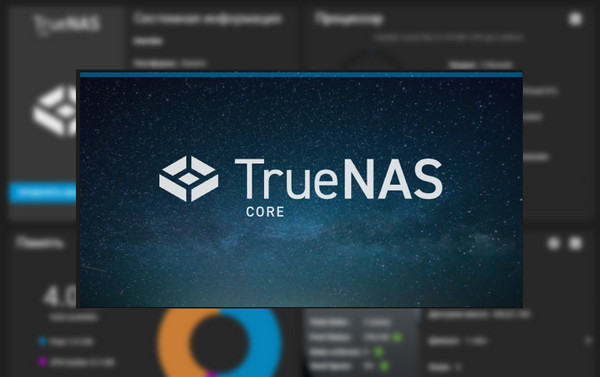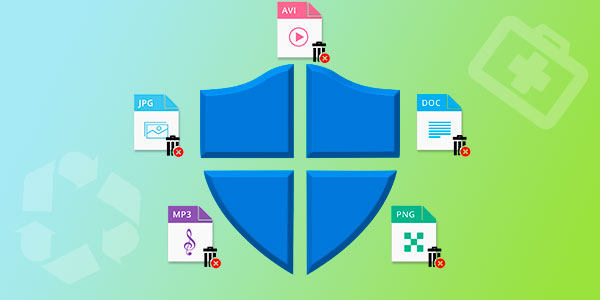Attendez une seconde… est-il possible de rendre le disque dur plus rapide, ou parlons-nous simplement d’optimisations logicielles ? En fait, vous pouvez rendre votre disque dur plus réactif au niveau matériel. Combiné avec des techniques d’optimisation logicielle, cela peut vous aider à obtenir une quantité significative de vitesse supplémentaire de votre système existant. Alors commençons !

Contenu
- Activer le Mode Performance pour Votre Disque Dur
- Gestion Acoustique des Disques Durs : Silence vs. Performance
- Désactivation de la Gestion Acoustique du Disque Dur
- Gestion Acoustique du Disque Dur : Consommation d'Énergie et Fiabilité
- Notre Avis sur la Gestion Acoustique du Disque Dur
Activer le Mode Performance pour Votre Disque Dur
Oui, il existe un moyen de rendre votre disque dur plus rapide et plus réactif avant même de commencer à modifier le système d’exploitation. Dans ce chapitre, nous parlons exclusivement des disques durs mécaniques traditionnels ; les dispositifs à semi-conducteurs seront abordés plus tard. Comme vous le savez peut-être, les disques durs modernes sont assez rapides en ce qui concerne les vitesses de transfert séquentielles brutes. C’est la lecture et l’écriture de données aléatoires qui en pâtissent.
Effectuer des lectures aléatoires de petits blocs de données dispersés sur le disque dur (comme l’utiliser réellement à des fins quotidiennes) fait beaucoup bouger les têtes magnétiques de votre disque. Chaque mouvement de tête prend du temps. Il faut du temps pour déplacer physiquement le bras, et il faut du temps pour que la tête magnétique se stabilise sur la piste choisie. Ces délais se multiplient rapidement plus les blocs de données que vous lisez sont petits. Par exemple, votre disque dur peut offrir des vitesses de transfert soutenues d’environ 100 à 150 Mo/s, mais cela ne concerne que les fichiers plus volumineux. Si vous essayez de copier plusieurs petits fichiers (par exemple, des images ou de la musique), vous verrez ces chiffres chuter à environ 25-40 Mo/s. Si vous traitez des fichiers encore plus petits (comme une page Web avec beaucoup de fichiers JS et de petites images), votre taux de transfert réel peut chuter jusqu’à seulement 10 Mo/s.
Bien qu’il n’y ait rien que vous puissiez faire concernant les vitesses de transfert brutes (vous ne pouvez pas faire tourner les plateaux du disque plus vite), de nombreux disques durs offrent une option pour aider à améliorer le temps d’accès aléatoire. Cependant, il y a un compromis avec une légère augmentation du bruit si vous activez ce paramètre. Alors, comment cela fonctionne-t-il et comment pouvez-vous l’activer ?
Gestion Acoustique des Disques Durs : Silence vs. Performance
La plupart des disques durs SATA implémentent un paramètre appelé Gestion Acoustique Automatique, ou AAM. Les paramètres de gestion acoustique ajustent l’algorithme contrôlant la manière dont les têtes magnétiques de votre disque dur recherchent de nouveaux secteurs. Dans le mode silencieux, le disque dur réduira la vitesse à laquelle les têtes accélèrent et décélèrent. Cela réduit effectivement le bruit produit par les têtes de lecture, naturellement au détriment du temps de recherche. En mode silencieux, les têtes magnétiques prennent plus de temps pour rechercher, ralentissant ainsi les lectures et écritures de petits blocs de données.
À l’opposé du mode silencieux se trouve le mode performance. Dans ce mode, le disque dur désactive complètement la gestion acoustique, permettant aux têtes de se déplacer à leur vitesse maximale. Cela peut rendre les recherches jusqu’à deux fois plus rapides par rapport au mode silencieux.
Enfin, il existe généralement aussi le mode intermédiaire de gestion acoustique entièrement automatisée (appelé « équilibré » dans certaines configurations). Comme son nom l’indique, c’est un mode légèrement plus silencieux et légèrement plus lent par rapport au mode performance.
Donc, si vous ne vous souciez pas du bruit de votre disque dur, vous pouvez simplement changer ce paramètre AAM pour le mode performance maximum et profiter de la vitesse améliorée d’accès aux données aléatoires.
Est-ce que cela fonctionne réellement, et si oui, quel avantage en tireriez-vous ? La plupart des disques durs sont livrés préconfigurés pour fonctionner en mode « équilibré ». Changer le paramètre de gestion acoustique automatique du disque dur du mode « équilibré » par défaut au mode « performance » le plus rapide fait une petite différence dans les benchmarks qui testent les transferts d’accès aléatoire. Cela fait presque aucune différence sur les transferts séquentiels (par exemple, lors de la copie de fichiers plus volumineux). En fait, la différence n’est perceptible que dans quelques scénarios, et n’est honnêtement pas très significative sur les disques durs de bureau dans des conditions d’utilisation typiques – sauf si vous utilisez un disque dur très lent comme un HDD 2,5” 5400 RPM utilisé dans la plupart des ordinateurs portables. Si vous passez du mode le plus silencieux (et le plus lent) du disque dur au mode « performance », vous remarquerez une augmentation de performance beaucoup plus importante.
En ce qui concerne les ordinateurs portables, désactiver la gestion acoustique (en activant le mode performance) aide vraiment. Les disques durs des ordinateurs portables sont plus petits et plus lents par rapport à leurs homologues de bureau, comportant généralement un seul plateau (ce qui signifie que la tête peut avoir besoin de rechercher plus souvent par rapport aux HDD de bureau à plusieurs plateaux), ainsi l’activation du mode performance AAM peut beaucoup aider.
Désactivation de la Gestion Acoustique du Disque Dur
Alors, comment désactiver réellement la gestion acoustique ? La plupart des ordinateurs portables ont un paramètre dans leur BIOS vous permettant de le faire. Il suffit de démarrer votre ordinateur portable dans le BIOS et de jeter un œil à la sous-section Stockage. De nombreuses cartes mères de bureau ont également ce paramètre. Cependant, si le paramètre n’est pas disponible, cela ne signifie pas que votre disque dur (ou votre carte mère) ne le prend pas en charge. Les paramètres de gestion acoustique peuvent être modifiés à l’aide de l’une des nombreuses utilitaires gratuits. De nombreux fabricants de disques durs fournissent des outils pour gérer leurs disques directement depuis leurs sites Web ; cela vaut vraiment la peine d’être vérifié. Comparé aux outils gratuits, le logiciel du fabricant peut vous offrir plus de choix que simplement les modes « performance » et « silencieux », vous permettant souvent d’affiner les paramètres essentiels à votre convenance.
Maintenant, que faire si vous souhaitez que votre système soit aussi silencieux que possible et que vous ne vous souciez pas beaucoup de la vitesse ? C’est un scénario d’utilisation valide si vous travaillez souvent dans des endroits calmes ou si votre disque dur est principalement utilisé pour le stockage/backup (et que votre système principal démarre à partir d’un SSD).
Régler votre disque dur en mode silencieux impacte le temps d’accès et les performances de lecture/écriture aléatoires (mais sans affecter les taux de transfert pour les fichiers volumineux). En mode silencieux, les performances d’E/S aléatoires chutent considérablement : les temps de recherche doublent presque, ce qui se traduit par une baisse notable des performances (encore une fois, uniquement lors du transfert de nombreux petits fichiers).
Gestion Acoustique du Disque Dur : Consommation d’Énergie et Fiabilité
Activer ou désactiver l’AAM n’affecte pas la sécurité de vos données à moins que vous ne fassiez autre chose dans le processus, comme effacer accidentellement votre disque dur. Ne nous demandez pas comment c’est possible, nous avons vu pire. Désactiver la gestion acoustique peut légèrement réduire la consommation d’énergie, ce qui peut vous donner quelques minutes supplémentaires d’autonomie si vous utilisez un ordinateur portable.
Notre Avis sur la Gestion Acoustique du Disque Dur
L’AAM est un paramètre sûr à ajuster. C’est aussi l’un des paramètres qui fonctionne réellement, offrant soit des temps d’accès plus rapides, soit des recherches plus silencieuses. Le mode automatique est généralement un bon compromis, mais n’hésitez pas à ajuster ce paramètre à votre convenance.
De nombreux disques durs sont livrés préconfigurés pour utiliser le mode équilibré, bien que nous ayons vu de nombreux disques livrés configurés pour utiliser le mode performance (AAM désactivé). Il n’y a vraiment aucun moyen de savoir quel mode le disque utilise avant de vérifier le paramètre BIOS correspondant ou d’utiliser l’un des nombreux utilitaires HDD.
Régler le disque pour utiliser le mode performance (en désactivant l’AAM) peut légèrement réduire la consommation d’énergie de votre disque. Pas beaucoup, mais vous pourriez être en mesure de gagner quelques minutes supplémentaires d’autonomie si vous utilisez un ordinateur portable.